よい人材を確保したいなら、自社サイトに求人ページを設けて活用しましょう。求人ポータルサイトへの掲載コストを抑えることもできいいこと尽くしです。
BtoB向けにコンサル事業を手掛ける「株式会社ミライフォース」のサイトを例に、「採用」にフォーカスしたサイト作りをレクチャー。
今回は実際にBiNDのフォーム機能「Smooth Contact」を使って、お問合せフォーム作成する際のポイントを説明します。
Smooth Contactには、あらかじめ採用応募フォーム用のテンプレートが用意されているほか、履歴書・職務経歴書などの書類も添付できるため使い勝手がよく、データ管理もしやすいためお勧めです。
応募ボタンの色や文言、フォームのデザインもサイトに合わせて簡単にカスタマイズできるのが特長です。
郵便番号から住所を自動入力する機能など、利用者が気持ちよくフォームに入力できる環境が整っており、予算の少ないスモールビジネスでも、過不足なく採用エントリーフォームを用意することが可能です。
▽関連記事「自社サイトで採用ページを公開する利点」
採用エントリーフォームを用意する
ページの下部に採用エントリーを受け付けるための入力フォームをBiNDで用意してみましょう。
BiNDのフォーム機能「Smooth Contact」にはあらかじめニーズの高いフォームのテンプレートが用意されています。その中で今回は「採用応募フォーム」を選択しました。必要な入力項目がひととおり用意されていますので、募集職種などを自社に合った内容にカスタマイズしましょう。不要な項目は削除してかまいません。
次に、デザインを決めましょう。ボタンの色や形などを簡単に変えることができるので、サイトの雰囲気と合うものに変更します。
通常の問い合わせフォームなどとは異なり、採用応募フォームではさまざまな項目を入力してもらう必要があります。このような場合でも、「住所」には「履歴書などの返送に利用します」、「電話番号」には「面談日時の調整などのために必要です」といった但し書きをつけておくと、応募者の安心感が増すでしょう。
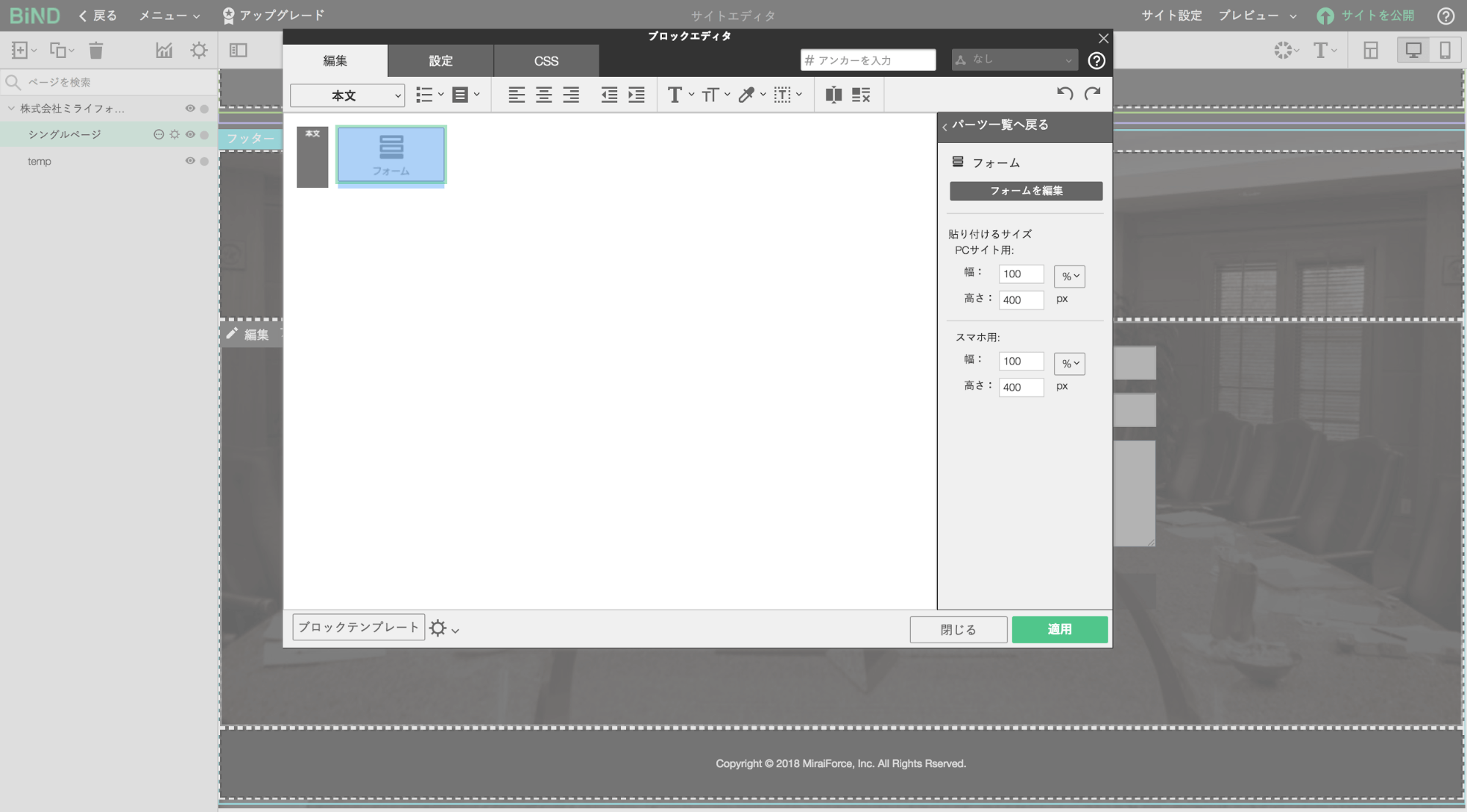
1.ブロックエディタで「フォーム」を選択し、右側の「フォームの編集」をクリックすると、Smooth Contactが立ち上がる

2.Smooth Contactのフォームテンプレートの中で「採用応募フォーム」を選択する
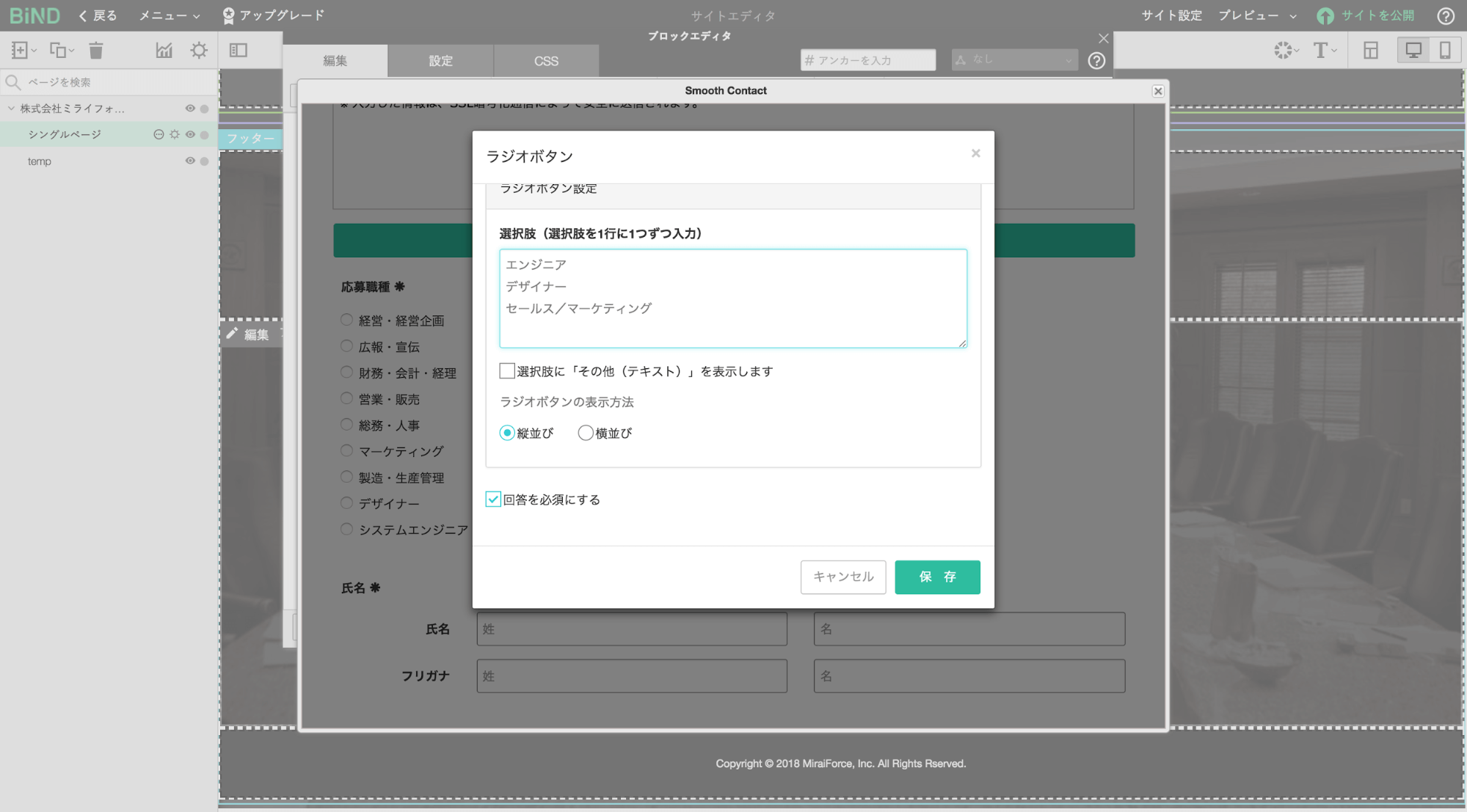
3.必要な入力項目がひととおり用意されている。募集職種などを自社に合った内容にカスタマイズする。不要な項目は削除してかまわない
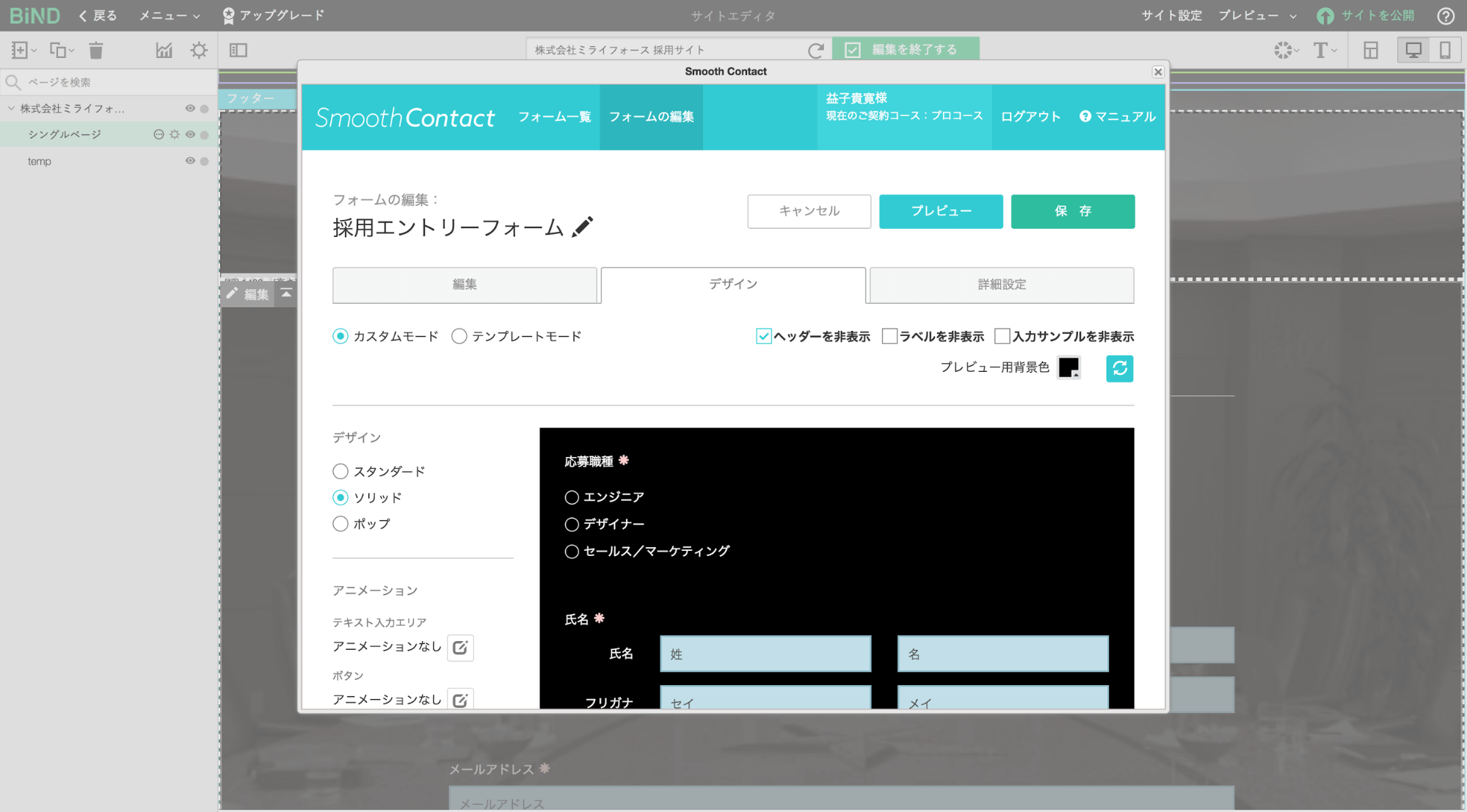
4.「デザイン」のタブに切り替え、「カスタムモード」をクリック。文字色などをサイトの雰囲気と合うものに変更する
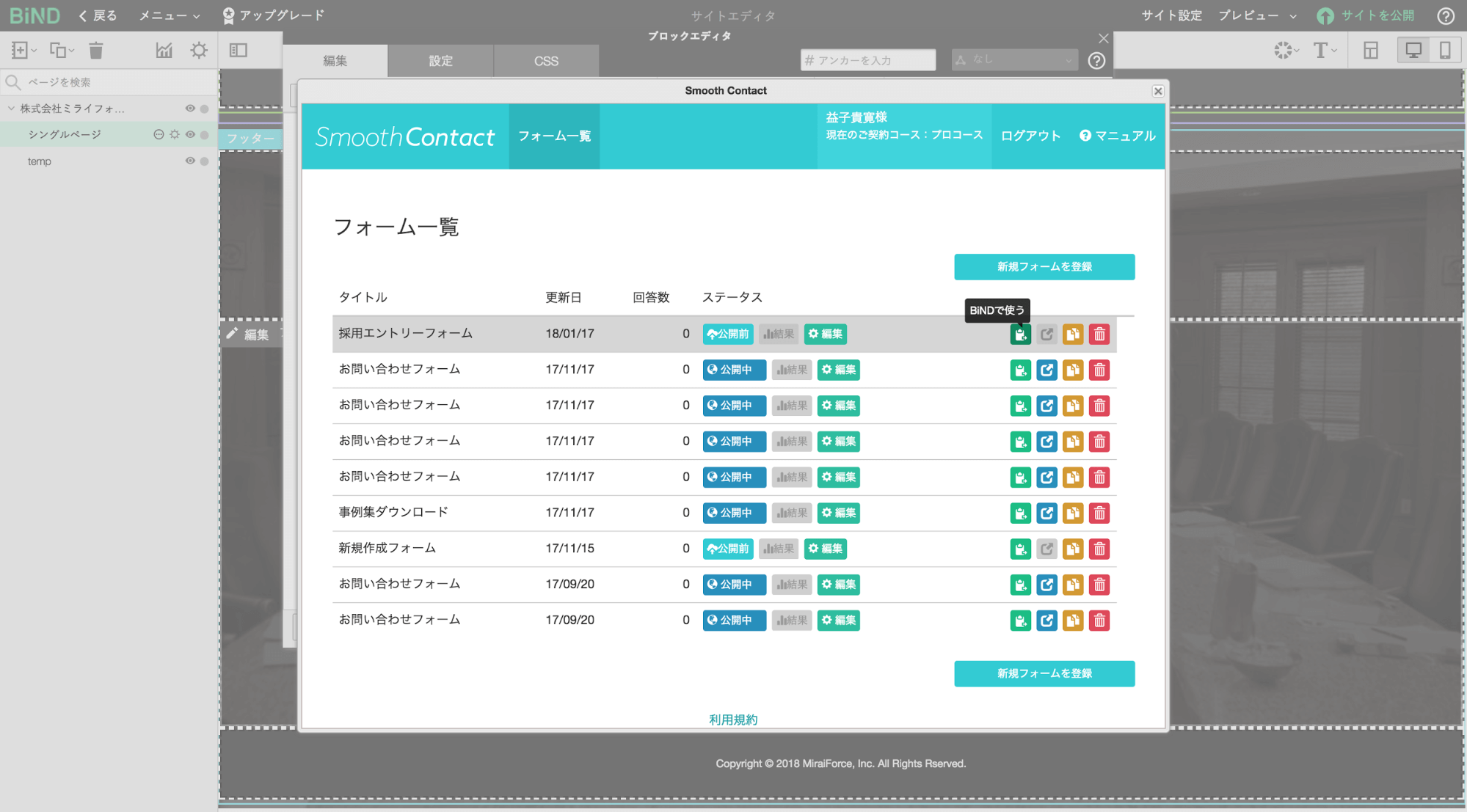
5.画面上の「フォーム一覧」をクリックし、新規で作ったフォームを「BiNDで使う」に設定。BiNDの画面に戻って「適用」を押すと、新規で作ったフォームが埋め込まれる
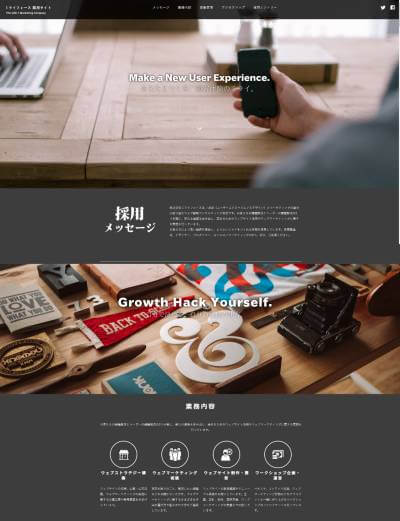
自社の採用サイトを作るなら、SSLに対応し安全な高機能フォーム機能が搭載された、BiNDupがオススメです。
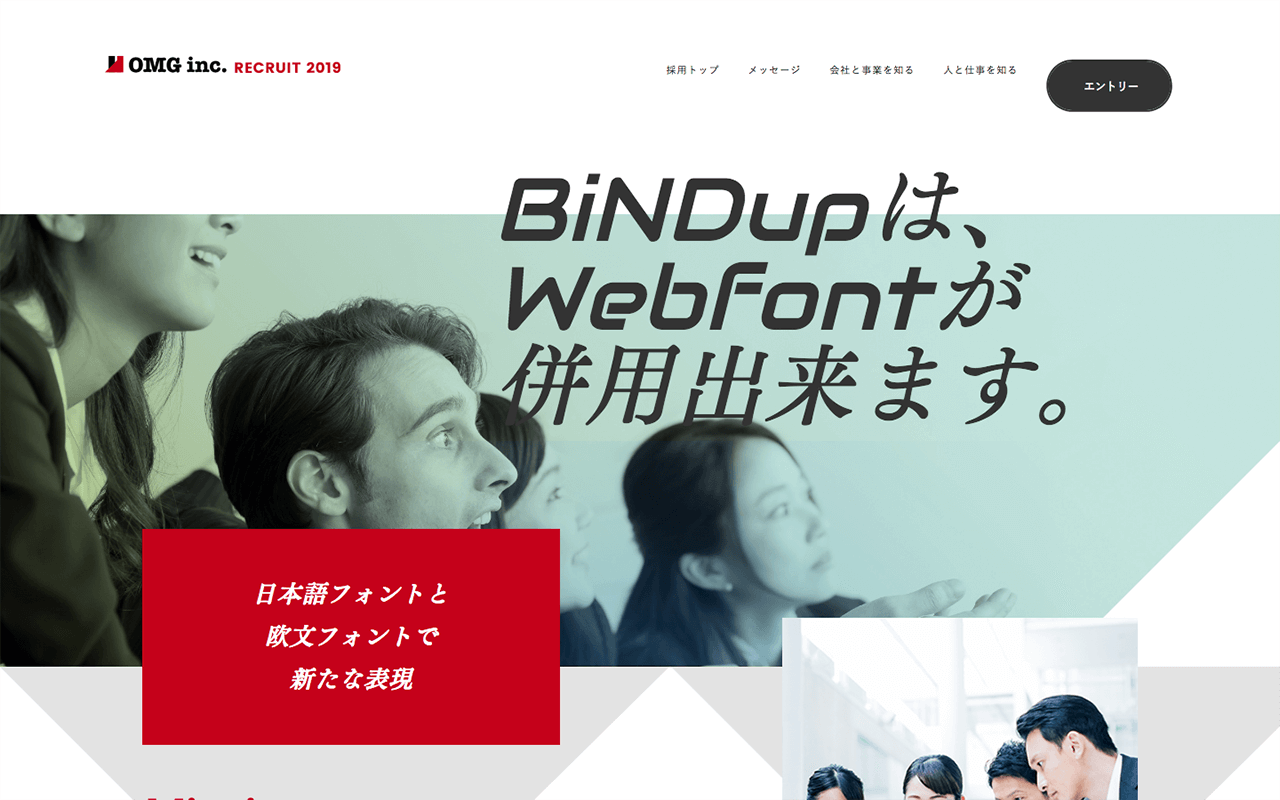
BiNDupに収録の採用サイトのためのテンプレート
次回予告
次回は、応募のきっかけとなる「採用メッセージ」を手厚くするために、採用担当者のインタビューを用意し、コンテンツに含める方法を解説します。
※ASCII.jpより転載